Javítás: Roblox hibakód 610
Sok Roblox-játékos arról számolt be, hogy megkapta a Hibakódot: 610, amikor megpróbált egy játékot Roblox-ban indítani. A legtöbb érintett felhasználó arról számol be, hogy a hiba akkor fordul elő, függetlenül a Roblox játékotól, amelyet megpróbálnak indítani. A Roblox összes legnépszerűbb hibája közül ez a legújabb hibakód közé tartozik (csak 2018 decemberében kezdődött meg).
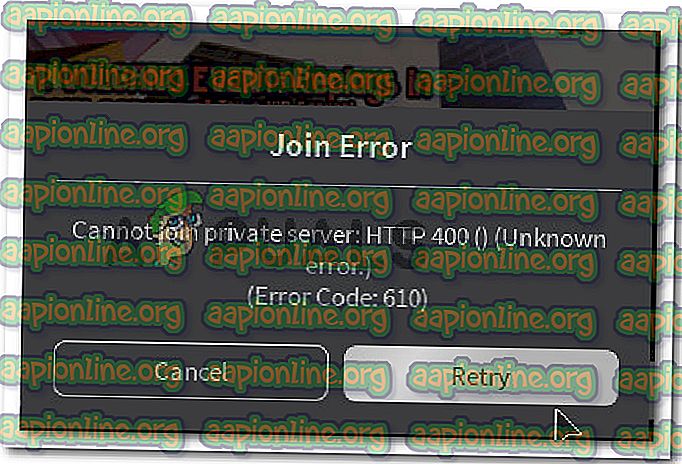
Mi okozza a 630-os hibakódot a Robloxban?
Ezt a konkrét hibaüzenetet különféle felhasználói jelentések és javítási stratégiák áttekintésével vizsgáltuk meg, amelyek segítségével a probléma forrását meghatározták és megoldották. Az információ nagy részét, amelyet erre a hibára tudtunk összegyűjteni, a hivatalos DevForums és néhány további megbízható forrás származik.
Az általunk összegyűjtött adatok alapján számos közös forgatókönyv indíthatja el a 610 hibakódot a Robloxban:
- A Roblox szerverei nem működnek - Ez a probléma akkor fordulhat elő, ha a Roblox jelenleg ütemezett karbantartást végez, vagy szerverrel kapcsolatos nem tervezett problémák vannak. Ez meglehetősen egyszerűen ellenőrizhető lefelé mutató detektor szolgáltatással. Ha ez a helyzet a helyzetben, akkor az egyetlen megvalósítható javítás az, ha csak várja meg, amíg a fejlesztők visszakapják szervereiket online.
- Fiókhiány - 2018 végén sok fiókot feltörtek egy felbukkanó ablakkal, amely sok felhasználó számára megszakította a játékot. Ebben az esetben néhány olyan megoldás, amely néhány ember számára működött, az vagy: jelentkezzen ki újra a fiókba, vagy egyszerűen hozzon létre egy új fiókot.
- A webes verzió karbantartás alatt áll - mivel sok érintett felhasználó felfedezte, kiderül, hogy a Roblox webes verziója sokkal instabilabb, mint az asztali verzió. Ha nem tudja elindítani a Roblox játékokat a böngészőjéből, akkor az asztali verzió letöltése (csak a Windows 10 esetén) előfordulhat, hogy a probléma automatikusan megoldódik.
- Rossz tárolású DNS - Mivel néhány felhasználónak sikerült megoldani a problémát a DNS elmosásával, biztonságosan feltételezhetjük, hogy ez a probléma akkor is előfordulhat, ha a hálózati konfiguráció valamilyen lejárt DNS-t tartalmaz. A parancssor frissítésével történő felhasználása ebben az esetben megoldja a problémát.
Ha jelenleg a Roblox-ban megpróbálja megoldani ezt a hibakódot, akkor ez a cikk a hibaelhárítási lépések gyűjteményét tartalmazza. Görgessen le az alábbiakhoz, és olyan módszereket talál, amelyeket a hasonló helyzetben lévő más felhasználók használtak a hiba okának kiküszöbölésére vagy legalábbis azonosítására.
Ha a lehető leghatékonyabbá szeretne lenni, javasoljuk, hogy kövesse az alábbi módszereket azok bemutatási sorrendjében. Végül egy olyan javításra kell botolnia, amely világossá teszi a Robloxban tapasztalt hibakódot.
1. módszer: Ellenőrizze, hogy a kiszolgálók nem működnek-e
Az egyik első lépés, amelyet meg kell tennie, amikor a Hibakódot találja: 610, ellenőriznie kell, hogy a probléma oka nem tartozik Önhöz. Vizsgálataink alapján ez a konkrét hiba akkor fordulhat elő, ha a Roblox szerverek nem működnek.
Ez történt korábban, 2018 végén, amikor egyes hackereknek sikerült GUI-t készíteni néhány fiókba, amelyek egy felugró ablakot kényszerítették a játék összeomlására. A Roblox mögött álló fejlesztőknek azóta sikerült megoldaniuk a problémát, de nem lehetetlen, hogy a probléma bizonyos változatai visszatérnek.
Ezt szem előtt tartva azt javasoljuk, hogy kezdje el elhárítani ezt a hibát a Roblox szervereinek állapotának ellenőrzésével. Ehhez keresse fel a következő lefelé mutató detektor szolgáltatások egyikét, és ellenőrizze, hogy vannak-e más játékosok problémái a szerverekkel:
- IsTheServiceDown
- DownDetector
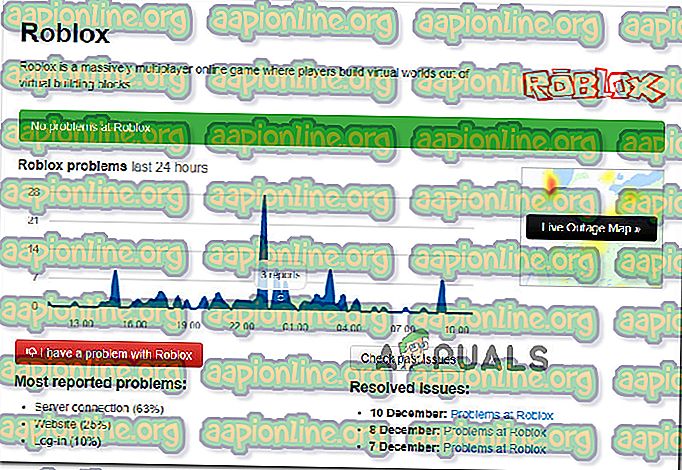
Ha úgy találja, hogy a probléma forrása szerverprobléma, várjon néhány órát, mielőtt újra elindít egy Roblox játékot.
Ha nem talál bizonyítékot arra, hogy a Roblox szerverek leálltak, de továbbra is a 610 hibakódot találja meg, akkor lépjen tovább a következő módszerre.
2. módszer: Kijelentkezés és bejelentkezés a fiókba
A legtöbb Roblox-játékos, aki küzd az adott hiba kiküszöbölésével, végre sikerült ezt megtenni, kijelentkezve a fiókjából és az összes többi munkamenetből, mielőtt újra bejelentkezik. Bár nincs hivatalos magyarázat arra, hogy ez a módszer miért hatékony, egyes érintett felhasználók azt gondolják, hogy valószínűleg azért van, mert egyes összetevők frissülnek, amikor a felhasználók kijelentkeznek és visszatérnek.
Ez egy rövid útmutató ehhez:
- A Robloxon belül kattintson a fogaskerék ikonra (Beállítások) a jobb felső sarokban, majd kattintson a Kijelentkezés lehetőségre.

- Frissítse a böngésző oldalt, és jelentkezzen be újra ugyanazzal a fiókkal.

- Lépjen a Játék lapra, és indítsa el a játékot újra, hogy megnézze, vajon a probléma továbbra is fennáll-e.

Ha továbbra is a 610 hibakódot találja meg, lépjen tovább a következő módszerre.
3. módszer: A Roblox letöltése a számítógépre (csak Windows 10)
Számos olyan Roblox-lejátszónak, akik ezen a konkrét hibaüzeneten találkoztak, sikerült megtalálniuk a módot a hibakód megkerülésére. Sajnos ez az eljárás csak a Windows 10 rendszeren lehetséges, mivel ez az egyetlen operációs rendszer olyan Roblox alkalmazást tartalmaz, amelyet fizikailag telepít a számítógépére.
A leginkább érintett felhasználók, akik ezt a megoldást kipróbálták, beszámoltak arról, hogy a Hibakód: 610 teljesen megszűnt, miután a Robloxot telepítették a számítógépükre. Itt van, mit kell tennie:
- Látogassa meg ezt a linket ( itt ), és nyomja meg a Get gombot a Roblox letöltéséhez a számítógépére. Alternatív megoldásként nyissa meg a Windows Áruházot, és keressen a „Roblox” kifejezésre, hogy hasonló ablakhoz érjen el.

- A letöltés befejezése után a Microsoft Store ablakba kerül. Miután odaért, nyomja meg a Play gombot a játék asztali verziójának elindításához.

- Regisztráljon a felhasználói hitelesítő adatokkal a bejelentkezéshez.

- Nyissa meg a Játék lapot, és indítson el bármilyen módot, hogy megbizonyosodjon arról, hogy a probléma megoldódott-e.

Ha továbbra is ugyanazt a hibakódot találja, lépjen tovább a következő módszerre.
4. módszer: Új fiók létrehozása
Néhány érintett felhasználó arról számolt be, hogy számukra új Roblox-fiók létrehozása és a játékmódok elindításához való felhasználása működött számukra. Több mint tucat olyan eseményt találtunk, amelyekben az érintett felhasználók arról számoltak be, hogy a probléma már nem fordult elő, amikor ugyanazt a játékmódot indították egy újonnan létrehozott fiókból.
Persze, ez nem ideális, ha van egy régi fiókja, sok XP-vel és barátokkal, de ez ideiglenes javításként szolgálhat mindaddig, amíg a problémát a Roblox devs nem oldja meg teljesen.
Itt van, mit kell tennie:
- Látogassa meg ezt a linket ( itt ) és kattintson a Regisztráció gombra.

Megjegyzés: Ha már bejelentkezett, kattintson a fogaskerék ikonra, és válassza a Kijelentkezés lehetőséget .
- Töltse ki a regisztrációs űrlapot a szükséges információkkal, és kattintson a Regisztráció gombra az új fiók regisztrálásához.

- Jelentkezzen be újonnan létrehozott fiókjával, és indítsa el a játékmódot, hogy megnézze, vajon a probléma továbbra is fennáll-e.
Ha továbbra is tapasztalja ezt a hibaüzenetet, ugorjon az alábbi módszerre.
5. módszer: Az IP és a DNS-konfiguráció frissítése
Néhány érintett felhasználó arról számolt be, hogy végre meg tudtak játszani újra, miután egy megemelt Parancssor ablakot használtak az elmentett DNS-címek átmosására. Miután ezt megtette és újraindította a böngészőt, a 610-es hiba már nem jelentkezett.
Itt van, mit kell tennie:
- A Futtatás párbeszédpanel megnyitásához nyomja meg a Windows billentyűt + R. Ezután írja be a „ cmd ” parancsot a Futtatás mezőbe, és nyomja meg a Ctrl + Shift + Enter billentyűket a megemelt parancssor megnyitásához.

- A megemelt parancssorba írja be a következő parancsot, és nyomja meg az Enter billentyűt a mentett DNS-címek eltávolításához és az internetkapcsolat frissítéséhez:
ipconfig / flushdns
- Miután a kapcsolat helyreállt, zárja be a megemelt parancssort, és indítsa újra a böngészőt. Ezután nyissa meg újra a Robloxot, és ellenőrizze, hogy a probléma megoldódott-e.













